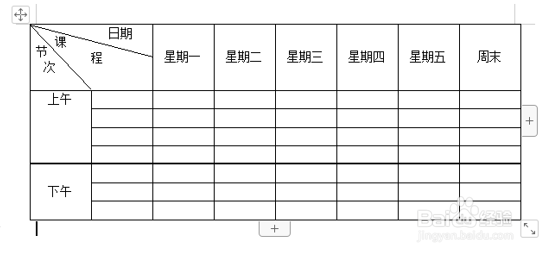1、在WPS文字中插入一个8行8列的表格。
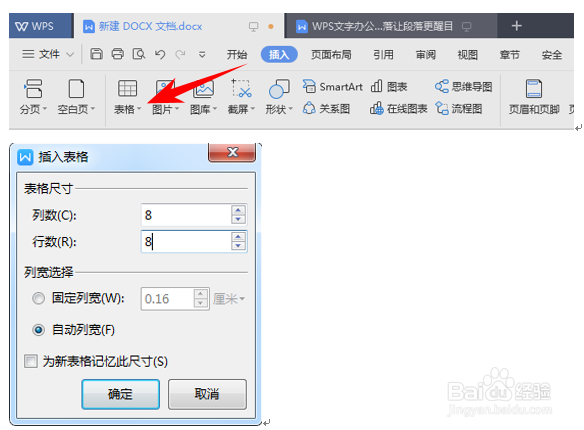
2、插入表格后选中第一行前两个单元格,在工短铘辔嗟具栏中单击表格工具-合并单元格,用同样方式选择需要合并的单元格(箭头已标出),合并完成后如图所示。

3、合并完成后将用鼠标撮劝丛食单击左上角第一个单元格,此时点击工具栏中表格样式-绘制斜线表头,选择图中箭头所指的样式,确定。

4、为让箭头所指的表格内的线条更明显有益于区分,我们点击工具栏中的插入-形状-线条,进行绘制,绘制完如图所示。

5、最后在表格内完成文字。选中表格,单击鼠标右键,点击单元格对齐方式。
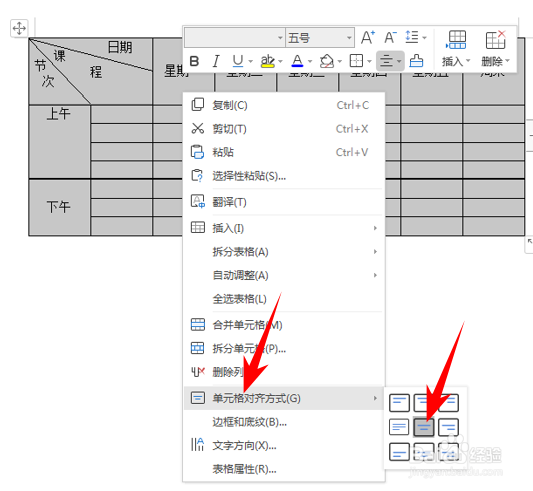
6、最终课程表如图所示